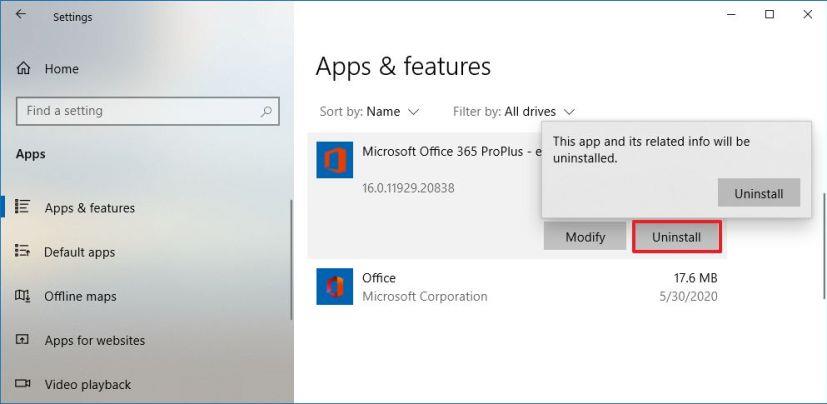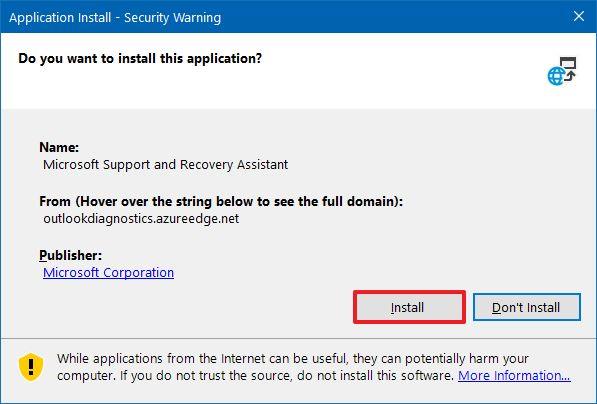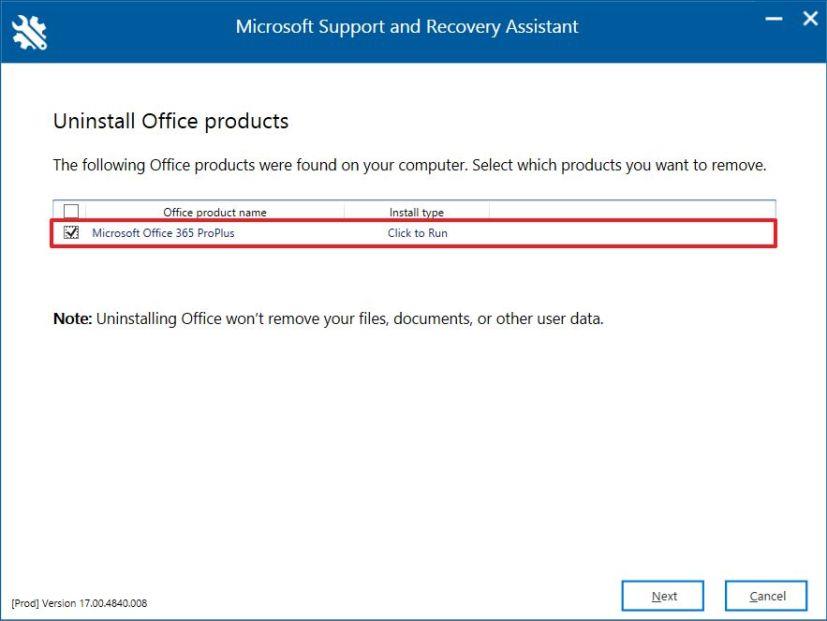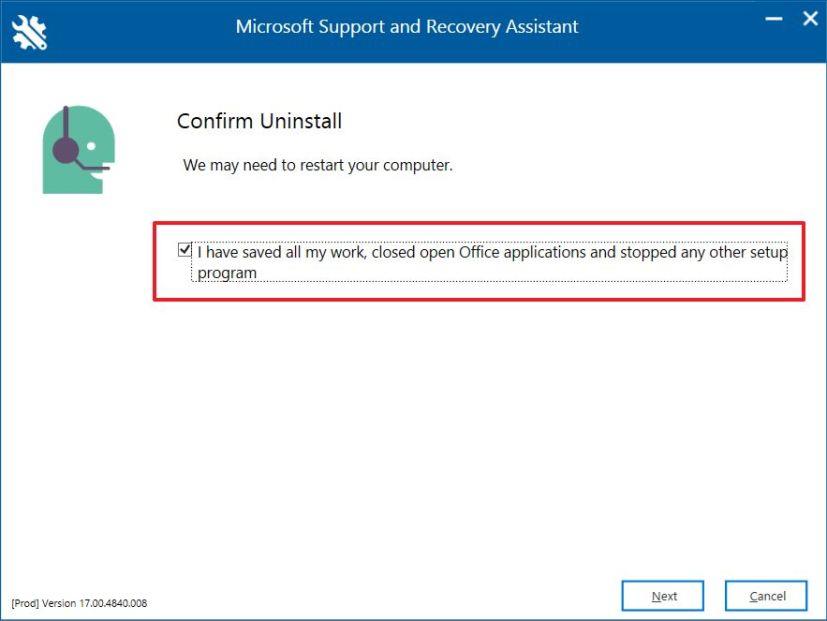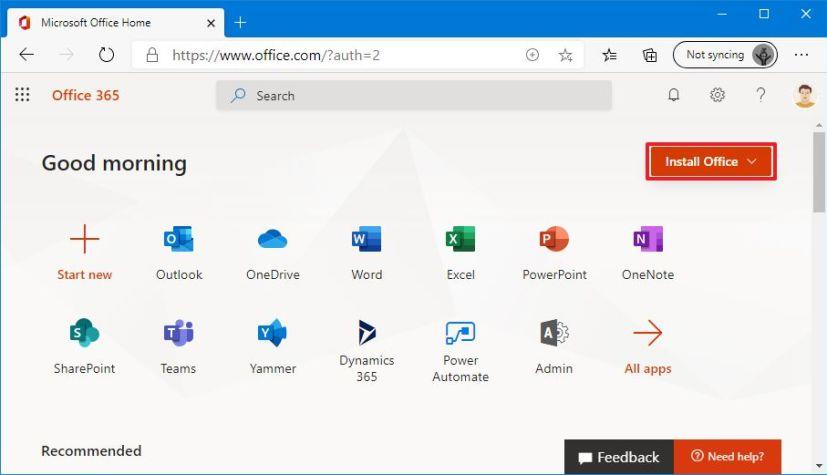Jika anda menggunakan versi Office yang disertakan dengan langganan Microsoft 365 (dahulunya Office 365) , akhirnya anda mungkin perlu menyahpasangnya daripada Windows 10 . Contohnya, jika anda perlu mengosongkan lesen untuk memasang apl pada peranti lain. Anda melihat ralat atau masalah lain dan anda perlu memasang semula Microsoft 365. Anda tidak lagi mahu menggunakan produk dan anda mahu produk itu dialih keluar daripada sistem anda.
Walau apa pun alasan anda, anda boleh menyahpasang Office dalam sekurang-kurangnya dua cara mudah menggunakan apl Tetapan atau alat sokongan.
Dalam panduan ini , anda akan mempelajari langkah untuk menyahpasang apl Office dengan cepat, sebahagian daripada langganan Peribadi atau Keluarga Microsoft 365, pada Windows 10.
Nyahpasang Microsoft 365 Office menggunakan Tetapan
Untuk menyahpasang Office daripada Windows 10, gunakan langkah ini:
-
Buka Tetapan pada Windows 10.
-
Klik pada Apl & ciri .
-
Pilih produk Office yang dipasang dengan langganan Microsoft 365.
-
Klik butang Nyahpasang .
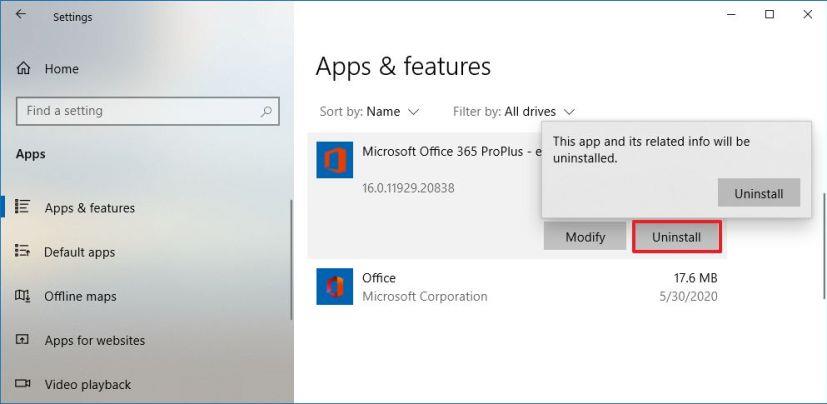
Nyahpasang Microsoft 365 Office
-
Klik butang Nyahpasang sekali lagi.
-
Teruskan dengan arahan pada skrin (jika berkenaan).
Sebaik sahaja anda melengkapkan langkah, apl Office akan dialih keluar daripada peranti anda.
Nyahpasang Microsoft 365 Office menggunakan alat sokongan
Sebagai alternatif, anda juga boleh menggunakan alat untuk menyahpasang sepenuhnya apl Office yang digabungkan dengan Microsoft 365.
Untuk menggunakan alat "Sokongan Microsoft dan Pembantu Pemulihan" (SetupProd_OffScrub.exe) untuk mengalih keluar Office daripada peranti anda, gunakan langkah ini:
-
Muat turun Microsoft SetupProd_OffScrub.exe .
-
Klik dua kali fail untuk melancarkan penyahpasang.
-
Klik butang Pasang .
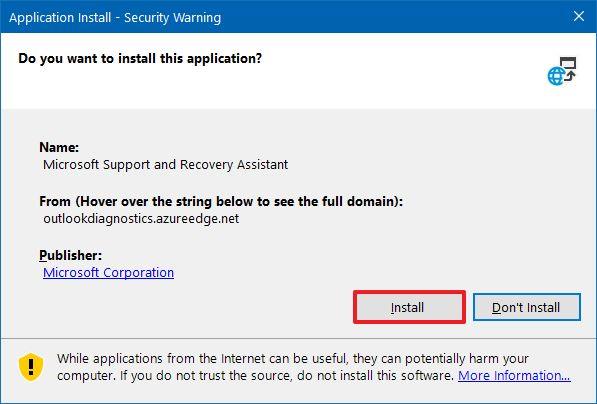
Amaran keselamatan aplikasi Microsoft
-
Klik butang Setuju untuk mengesahkan syarat.
-
Pilih versi Office yang anda mahu alih keluar.
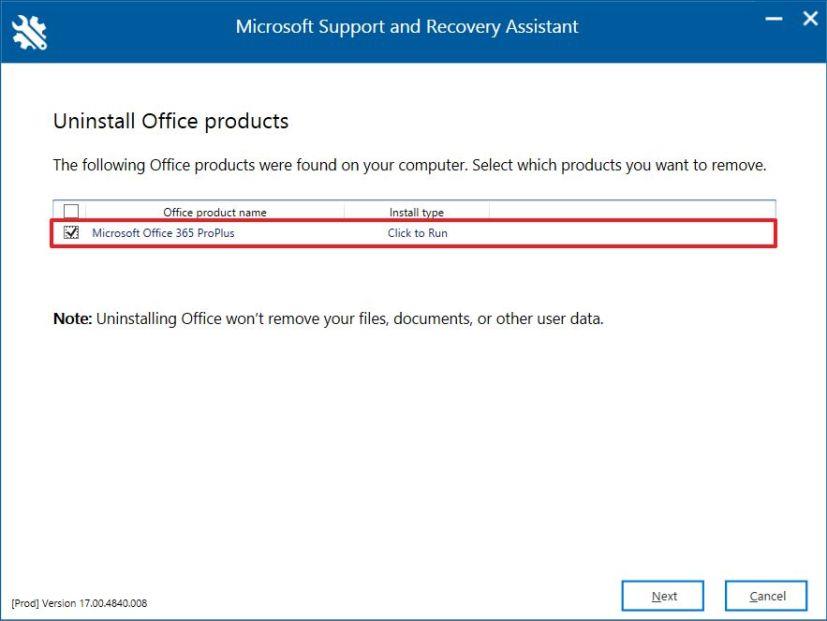
Pilih Microsoft 365 Office untuk menyahpasang
-
Klik butang Seterusnya .
-
Semak pilihan untuk mengesahkan bahawa anda telah menyimpan kerja anda.
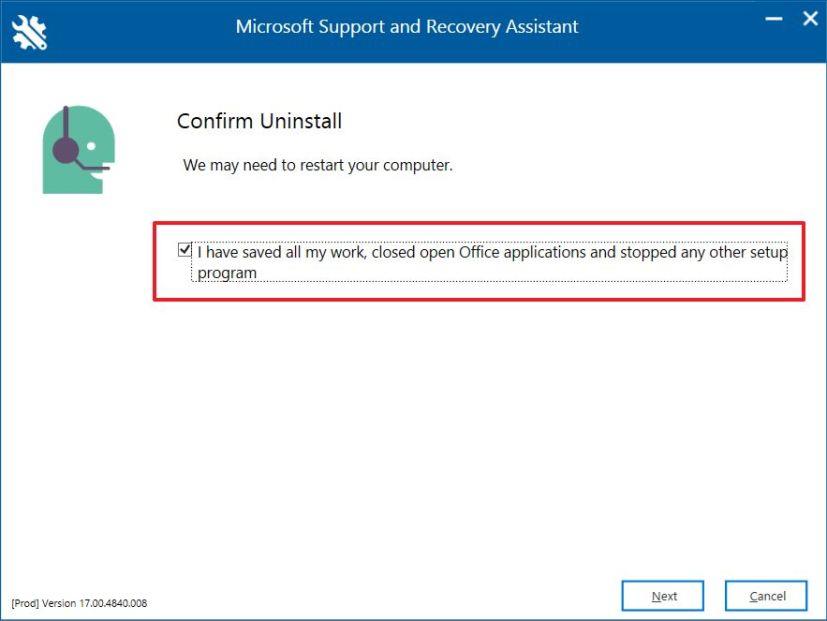
Sahkan nyahpasang Microsoft 365
-
Klik butang Seterusnya untuk menyahpasang Microsoft 365 Office daripada komputer anda.
-
Klik butang Mulakan semula .
-
Klik butang Tidak selepas dimulakan semula.
- Serahkan tinjauan yang diperlukan untuk melengkapkan proses.
Selepas anda melengkapkan langkah, set apl Office yang tersedia dengan langganan Microsoft 365 anda tidak akan tersedia pada peranti anda lagi.
Pasang semula Microsoft 365 Office pada Windows 10
Jika anda perlu memasang semula Office, gunakan langkah ini:
-
Buka Office.com .
-
Log masuk dengan bukti kelayakan akaun Microsoft 365 anda.
-
Klik butang Pasang Office dari bahagian atas sebelah kanan untuk memuat turun pemasang.
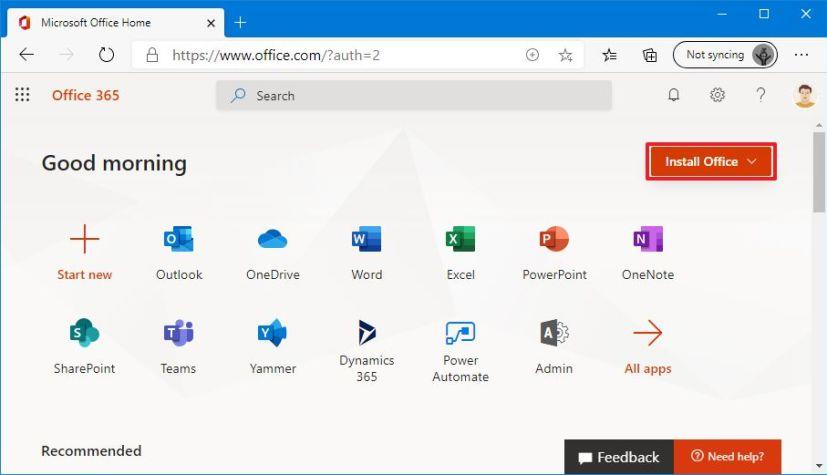
Pasang semula Microsoft 365
-
Klik dua kali pada fail yang dimuat turun untuk memulakan pemasangan Office secara automatik.
Setelah anda melengkapkan langkah-langkah, salinan Office yang bersih akan dipasang pada peranti anda yang membetulkan sebarang isu sebelumnya.
Menggunakan Microsoft 365, anda tidak boleh menyahpasang apl individu lagi, seperti Word atau Excel, tetapi anda masih boleh mengalih keluar apl individu apabila anda membeli versi kendiri bagi suite tersebut.